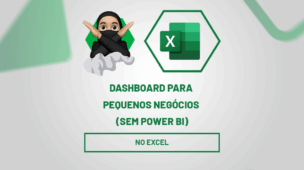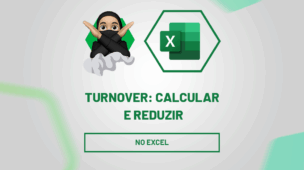Ao trabalhar com grandes volumes de dados no Excel, como em uma planilha de controle de vendas, é muito comum se deparar com erros, travamentos e resultados incorretos.
No caso, esses bugs nem sempre são falhas do Excel, mas sim problemas causados por formatações incorretas, fórmulas mal aplicadas, dados duplicados, ou até mesmo por uso excessivo de recursos.
Contudo, com atenção a alguns pontos-chave e boas práticas, é possível identificar e corrigir rapidamente esses erros, garantindo que seu trabalho fique limpo, rápido e confiável.
Vamos entender na prática!
Erro de Fórmulas
Os erros em fórmulas como #VALOR!, #NOME?, #DIV/0! acontecem por diversos motivos, como:
- Referência a célula vazia ou inválida.
- Divisão por zero.
- Erro de digitação no nome da função ou campo.
- Referência quebrada após excluir células.
Para isso, você poderá usar a função SEERRO juntamente com as fórmulas aplicadas, garantindo que eventuais erros sejam ocultados ou tratados de forma personalizada, sem comprometer a apresentação ou os resultados da planilha.
Formatação de Moeda Errada
Ao importar dados ou copiar e colar de outras fontes, é comum que colunas de valores como preço ou receita fiquem sem o símbolo de moeda ou tratadas como texto.
Para isso, você pode selecionar a coluna desejada, ir até a Página Inicial e em Número, formatar como Moeda:
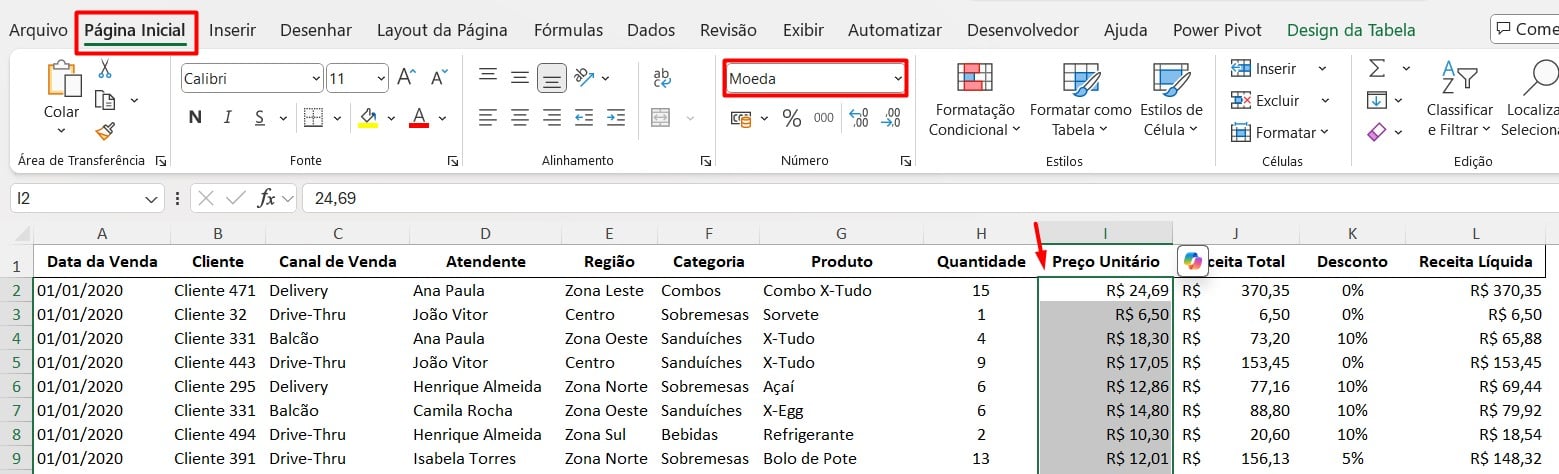
Dados Duplicados
Quando trabalhamos com uma extensa base de dados, é possível que aconteça de ter dados duplicados em meio aos registros.
Contudo, ter registros duplicados pode comprometer análises e gerar erros em somas e contagens.
Sendo assim, para corrigir esse problema, selecione o intervalo de dados, vá até a guia Dados e clique em Remover Duplicadas:

Posteriormente, marque as colunas que deseja comparar:
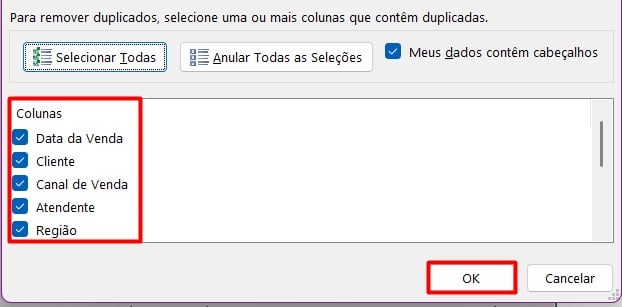
Após confirmar com OK, não haverá mais dados duplicados em sua tabela no Excel.
Erros de Filtro
Quando você estiver trabalhando com sua base de dados no Excel e os filtros não funcionarem corretamente, geralmente pode ser:
- Linhas mescladas.
- Espaços extras.
- Cabeçalhos duplicados ou ausentes.
Sendo assim, desfaça qualquer mesclagem acessando a Página Inicial e clicando na opção de Desfazer Mesclagem:
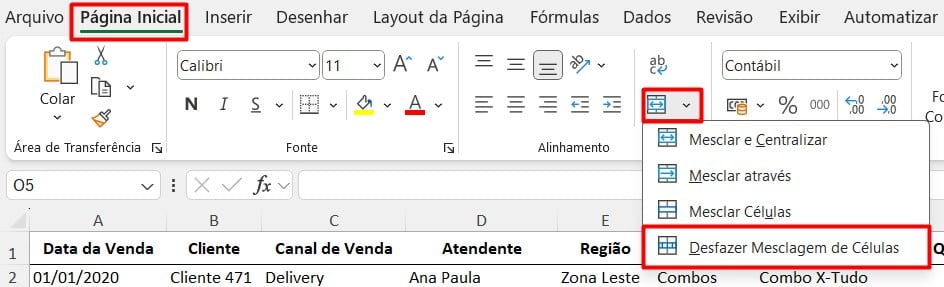
E para remover espaços invisíveis, você pode utilizar a função ARRUMAR, responsável por eliminar espaços extras no início, meio e fim dos textos, deixando as células limpas para evitar erros em filtros, buscas e comparações.
Colunas com Texto em Vez de Número
Quando você trabalhar com planilhas que foram importadas de algum sistema, pode ocorrer que os números venham como textos.
Dificultando cálculos ou ordenações.
Para a identificação deste erro, você pode perceber que os números aparecem alinhados à direita das colunas.
E as fórmulas de cálculos, como SOMA, não funcionam corretamente.
Então, para a correção deste problema, selecione a coluna desejada, clique no ícone de alerta e vá em Converter em Número.
Ou, se desejar, crie uma nova coluna aplicando a função VALOR, para transformar textos numéricos em números reais e, assim, permitir que os cálculos funcionem corretamente.
Planilha Travando
Planilhas muito pesadas geralmente usam fórmulas em excesso, especialmente:
- PROCV com milhares de linhas.
- Fórmulas matriciais mal otimizadas.
- Recalcular colunas inteiras, como A:A.
Para isso, você pode usar intervalor fixos, substituir fórmulas por valor, como A2:A1000, em vez de colunas inteiras.
Ou, poderá substituir fórmulas por valores com Colar Especial e clicar na opção de Valores.
Ou ainda, desativar o cálculo automático temporariamente, caso esteja fazendo testes, para isso, acesse a aba de Fórmulas e clique nas opções de Opções de Cálculo e Manual:

Erros ao Classificar Dados
Às vezes, você tenta classificar por número, mas a ordem fica errada porque os dados são tratados como texto misturado com número.
Sendo assim, verifique se não há espaços ou caracteres invisíveis na coluna trabalhada.
Se precisar, aplique as funções ARRUMAR ou SUBSTITUIR, para limpar os textos e remover espaços ou símbolos que impedem o Excel de reconhecer os valores como numéricos, facilitando a ordenação correta.
Portanto, com as dicas acima, você saberá identificar os bugs da sua planilha no Excel e como corrigi-los, garantindo resultados assertivos e confiáveis.
Curso de Excel Completo: Do Básico ao Avançado.
Quer aprender Excel do Básico ao Avançado, passando por Dashboards? Clique na imagem abaixo e saiba mais sobre este Curso de Excel Completo.
Por fim, deixe seu comentário sobre se gostou deste post tutorial e se você irá usar essas técnicas em suas planilhas de Excel. E você também pode enviar a sua sugestão para os próximos posts. Até breve!